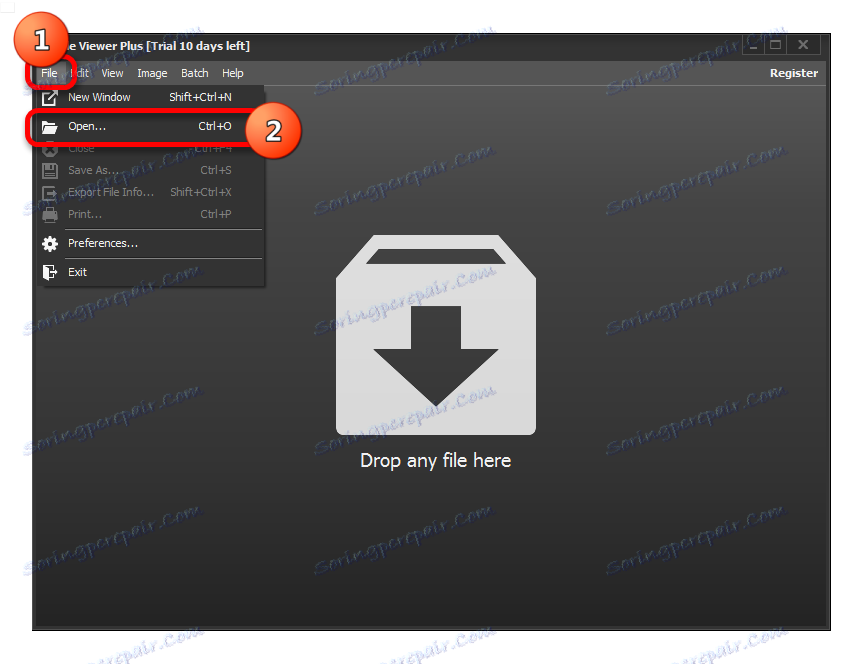Odpiranje datoteke XLSX
XLSX je format datoteke, oblikovan za delo s preglednicami. Trenutno je ena najpogostejših oblik tega trenda. Zato se pogosto uporabniki soočajo s potrebo po odpiranju datoteke z navedeno razširitvijo. Ugotovimo, s pomočjo katere programske opreme je mogoče storiti in kako.
Preberite tudi: Microsoft Excel Analogi
Vsebina
Odpri XLSX
Datoteka z razširitvijo XLSX je vrsta zip-arhiva, ki vsebuje preglednico. Je del vrste odprtih oblik za Office Open XML. Ta oblika je glavna za program Excel , začenši z različico Excela 2007. V notranjem vmesniku določene aplikacije se zdi, da je "Excelova knjiga". Naravno je, da lahko Excel odpre in dela s XLSX datotekami. Z njimi lahko sodelujejo tudi številni drugi procesorji. Oglejmo si, kako odpreti XLSX v različnih programih.
1. način: Microsoft Excel
Odprite obliko v programu Excel, začenši z različico Microsoft Excel 2007, je precej preprost in intuitiven.
- Zaženite aplikacijo in odprite logotip Microsoft Office v programu Excel 2007, v poznejših različicah pa se premaknite na kartico »Datoteka «.
- V levem navpičnem meniju pojdite na razdelek »Odpri« . Prav tako lahko vnesete Ctrl + O , kar je standard za odpiranje datotek prek programskega vmesnika v operacijskem sistemu Windows.
- Okno za odpiranje dokumenta je aktivirano. V osrednjem delu je navigacijsko območje, s katerim bi morali iti v imenik, kjer se nahaja želena datoteka z razširitvijo XLSX. Izberite dokument, s katerim bomo delali, in kliknite gumb »Odpri« na dnu okna. V nastavitvah ni treba spreminjati nastavitev.
- Po tem se odpre datoteka v formatu XLSX.
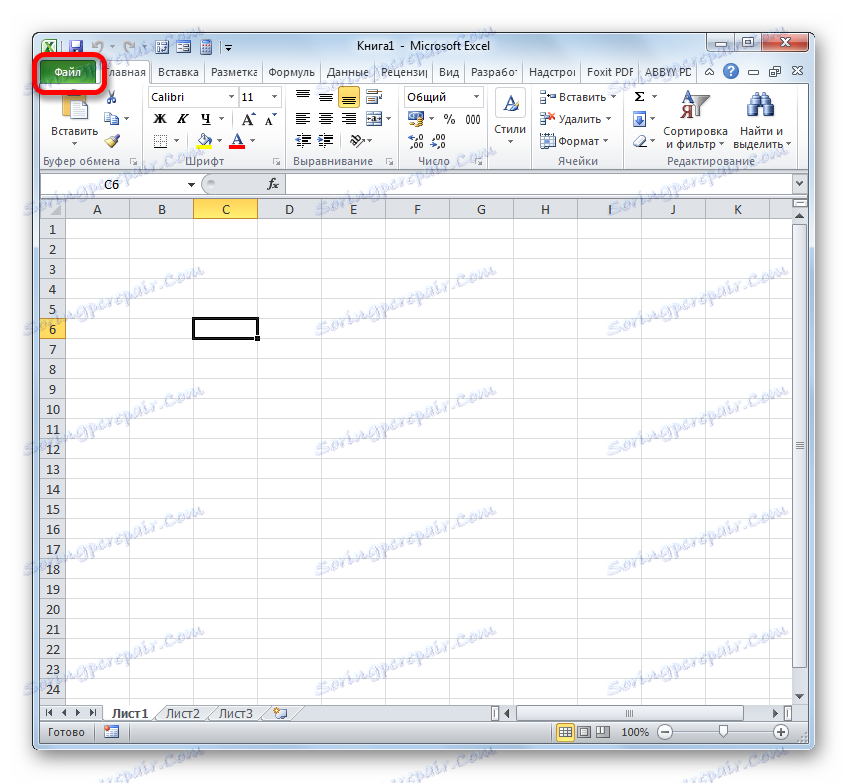
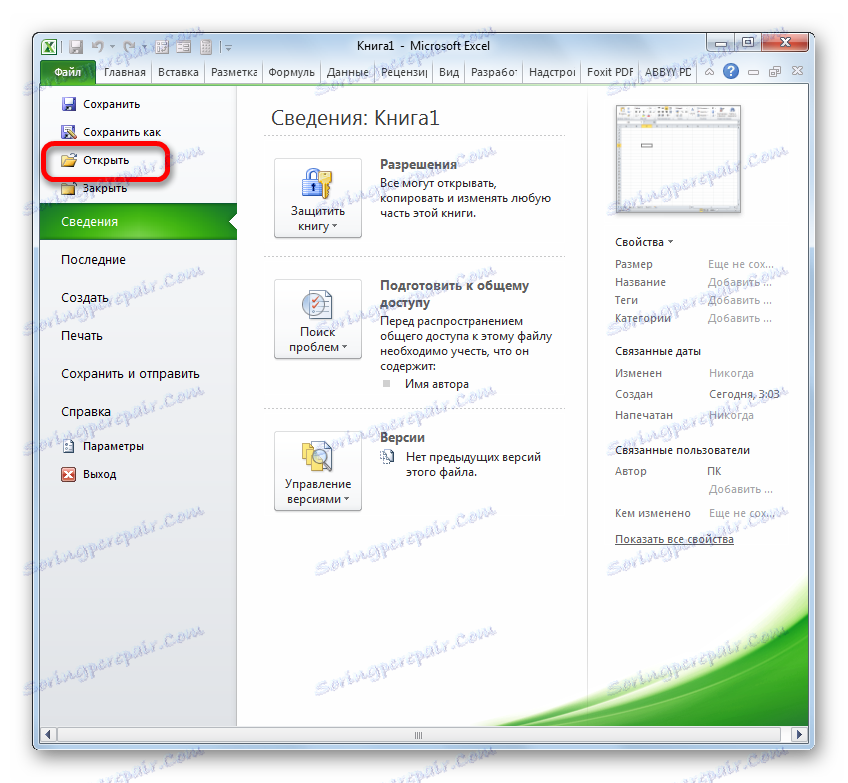
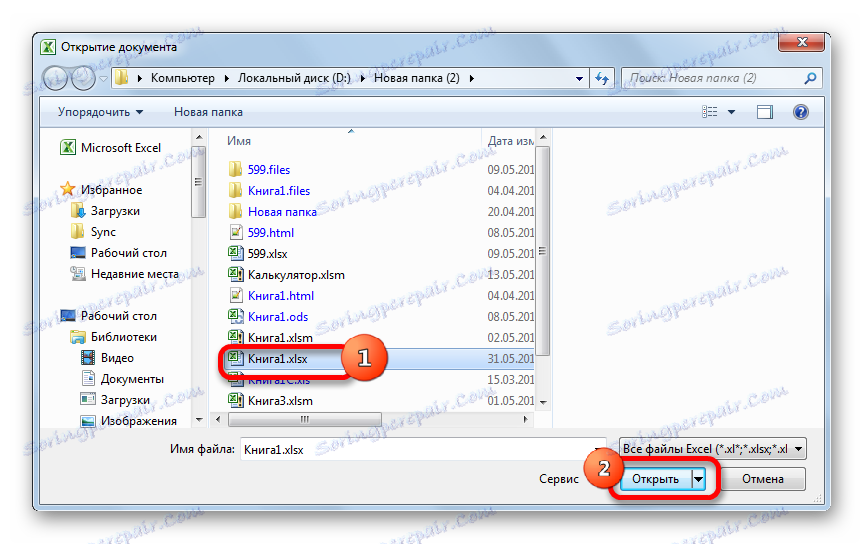
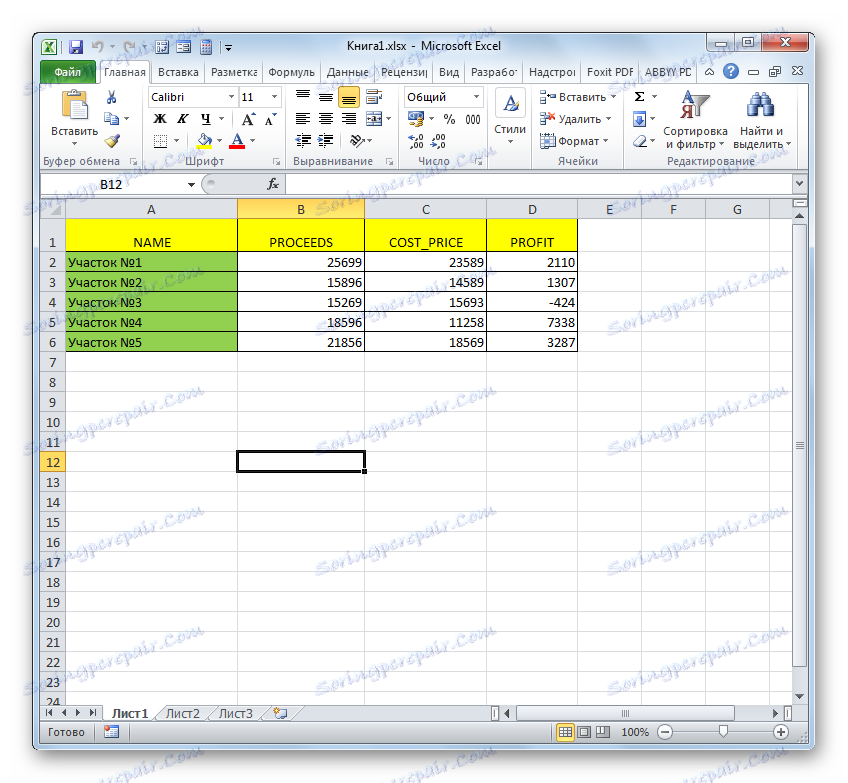
Če uporabljate različico programa pred Excelom 2007, ta program ne bo odprl knjig z razširitvijo XLSX. To je posledica dejstva, da so bile te različice sproščene prej kot ta oblika. Toda lastniki Excel 2003 in prejšnjih programov lahko še vedno odprejo knjige XLSX, če namestijo popravek, ki je posebej zasnovan za izvedbo določenega postopka. Po tem lahko dokumente imenovanega formata začnete na standardni način z menijsko postavko »Datoteka« .
Lekcija: Datoteka Excel se ne odpre
2. način: Apache OpenOffice Calc
Poleg tega lahko z uporabo programa odprete dokumente XLSX Apache OpenOffice Calc , ki je brezplačen analogni Excel. Za razliko od Excela, ima Calc XLSX format, ki ni glavni, vendar kljub temu s svojim odpiranjem uspešno rešuje program, čeprav ne ve, kako shraniti knjige v tej razširitvi.
- Zaženite programski paket OpenOffice. V oknu, ki se odpre, izberite ime »Preglednica« .
- Odpre se okno aplikacije Calc. V zgornjem horizontalnem meniju kliknite »Datoteka« .
- Začetek seznama dejanj. Izberite element »Odpri« v njem . Tako kot pri prejšnji metodi lahko namesto tega ukrepa vnesete Ctrl + O.
- Odpre se okno "Open", podobno kot smo videli pri delu z Excelom. Tukaj gremo tudi v mapo, kjer se nahaja dokument z razširitvijo XLSX in jo izberite. Kliknite gumb »Odpri« .
- Po tem se datoteka XLSX odpre v Calc.

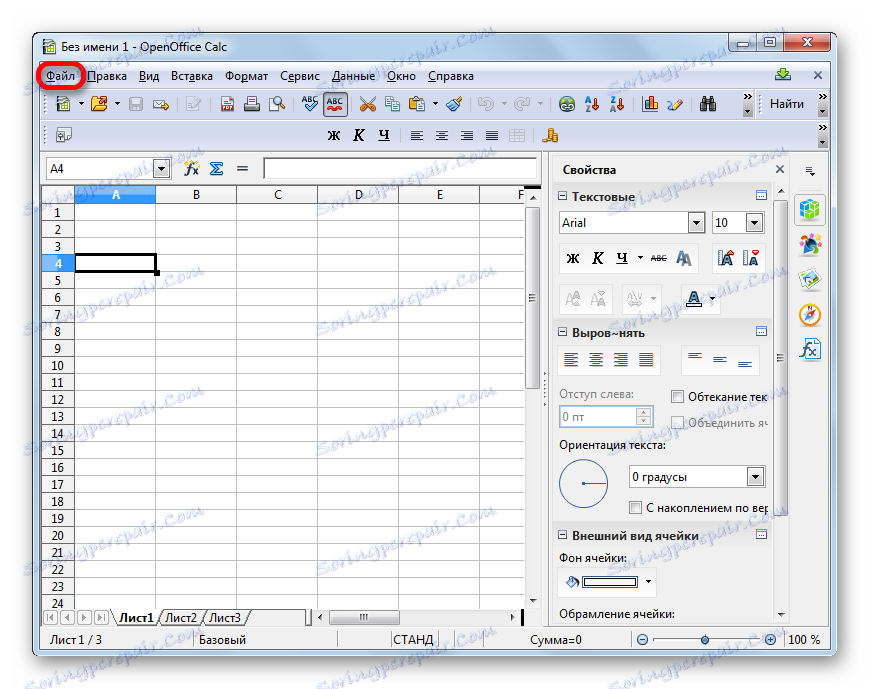
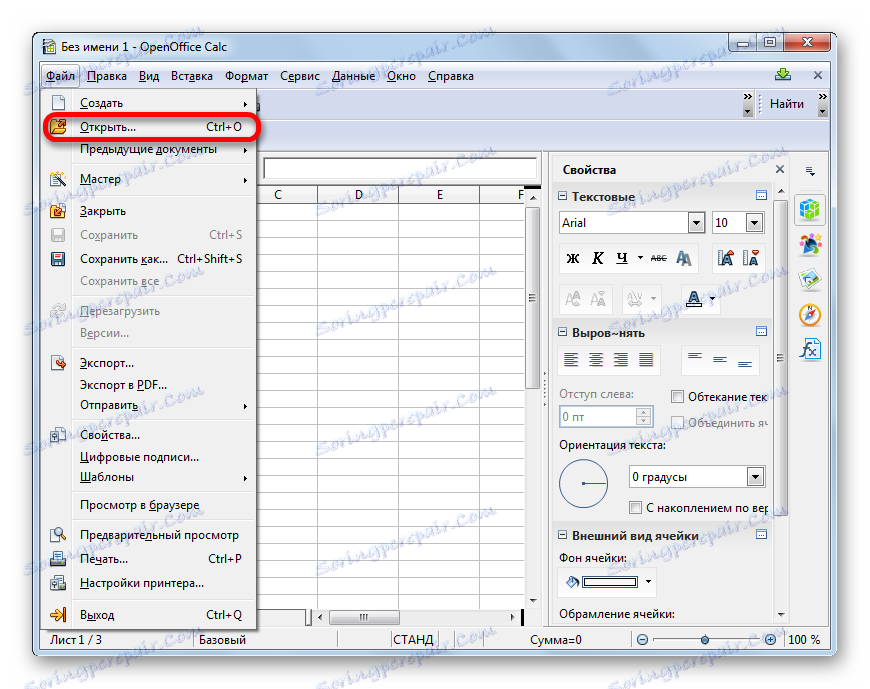

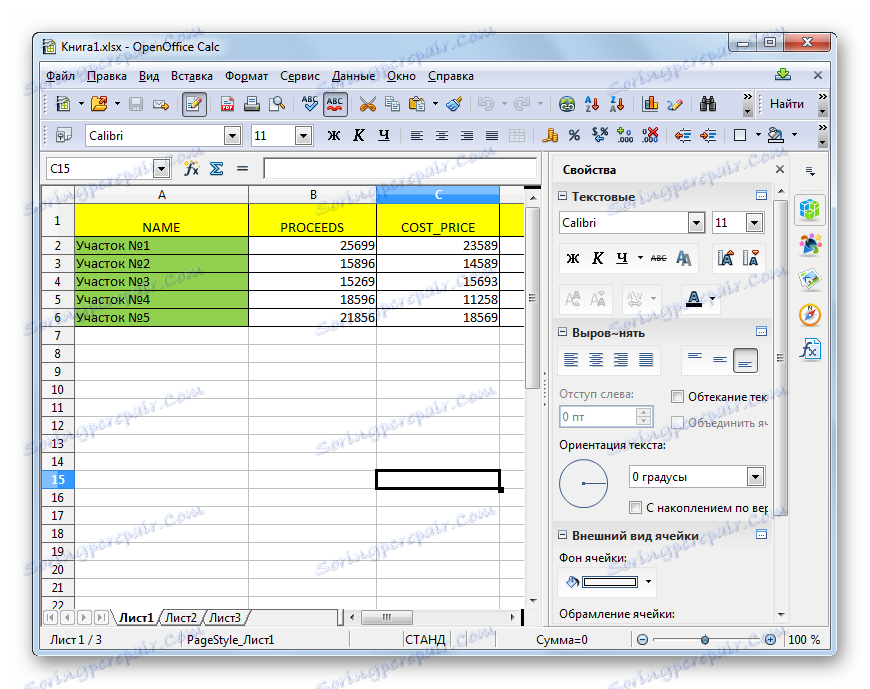
Obstaja tudi alternativna možnost za odkritje.
- Po zagonu okna OpenOffice kliknite gumb "Odpri ..." ali pa uporabite bližnjico na tipkovnici Ctrl + O.
- Po zagonu okna za odpiranje dokumentov izberite želeno knjigo XLSX in kliknite gumb »Odpri« . Lansiranje bo izvedeno v aplikaciji Calc.
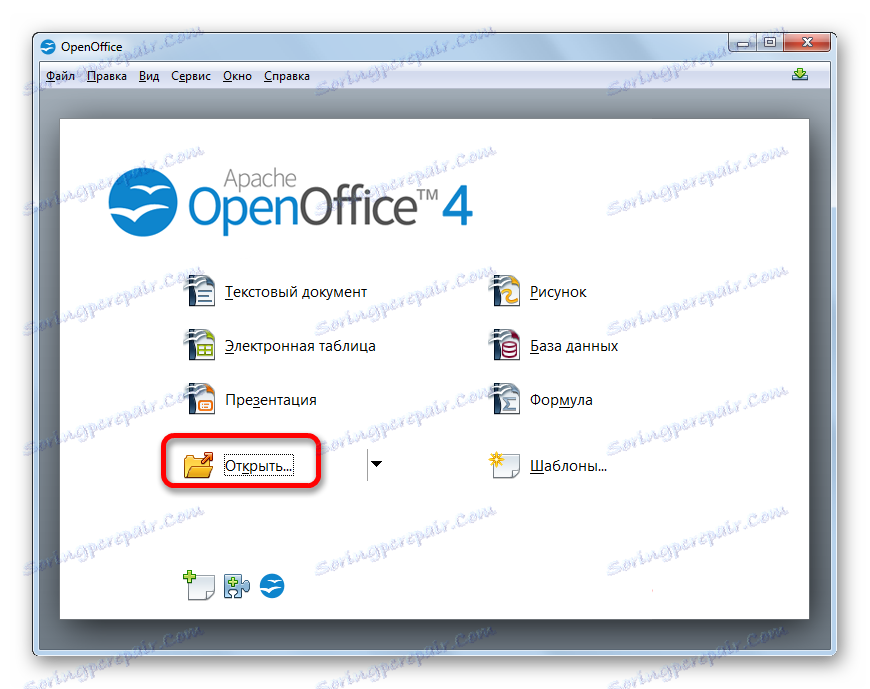
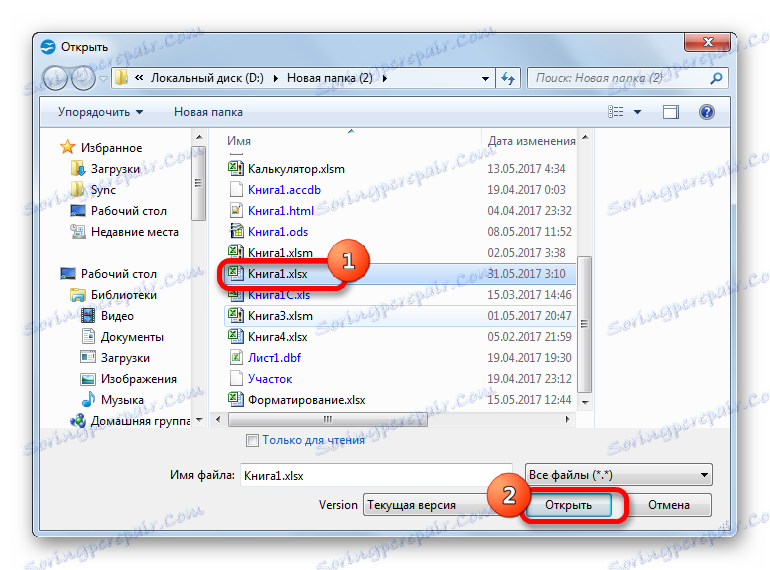
Metoda 3: LibreOffice Calc
Še en brezplačen analog Excel je LibreOffice Calc . Ta program tudi XLSX ni glavna oblika, ampak za razliko od OpenOffice, ne more le odpreti in urejati datotek v določenem formatu, ampak jih tudi shraniti s to razširitvijo.
- Zaženite paket LibreOffice in v bloku "Ustvari" izberite element "Calc Table" .
- Odpre se aplikacija Calc. Kot lahko vidite, je njegov vmesnik zelo podoben analognemu paketu OpenOffice. V meniju kliknite »Datoteka« .
- V spustnem seznamu izberite element »Odpri ...« . Ali, tako kot v prejšnjih primerih, lahko vnesete Ctrl + O.
- Odpre se okno za odpiranje dokumenta. Skozi to se premaknemo na lokacijo želene datoteke. Izberite predmet s podaljškom XLSX in kliknite gumb »Odpri« .
- Po tem bo dokument odprt v oknu LibreOffice Calc.
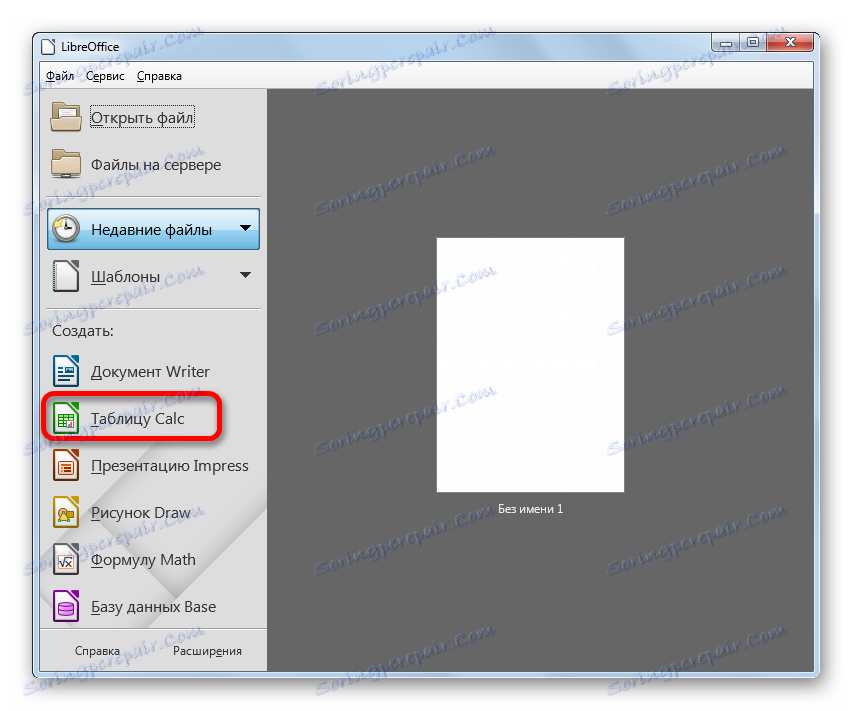
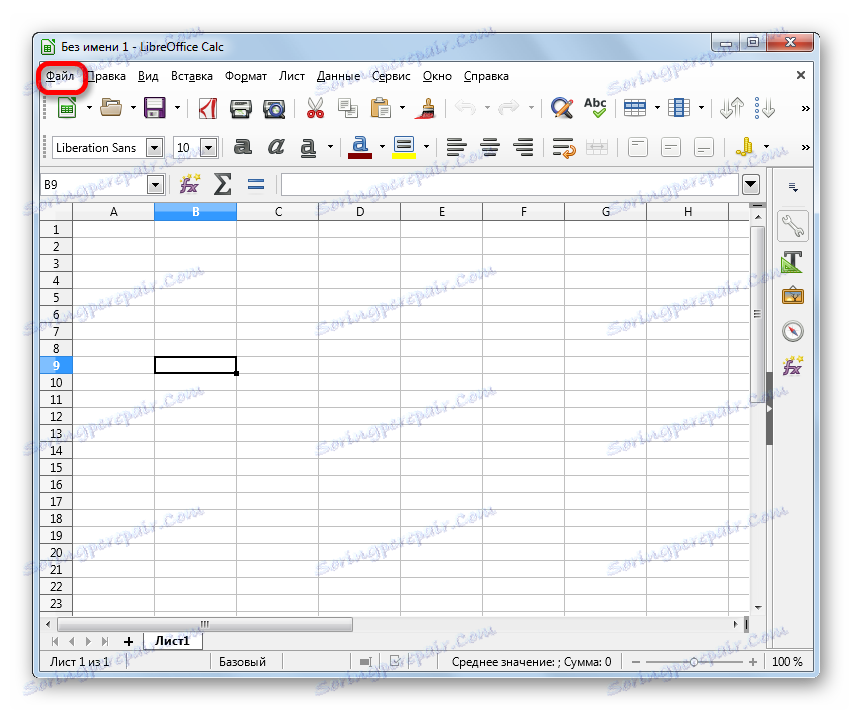
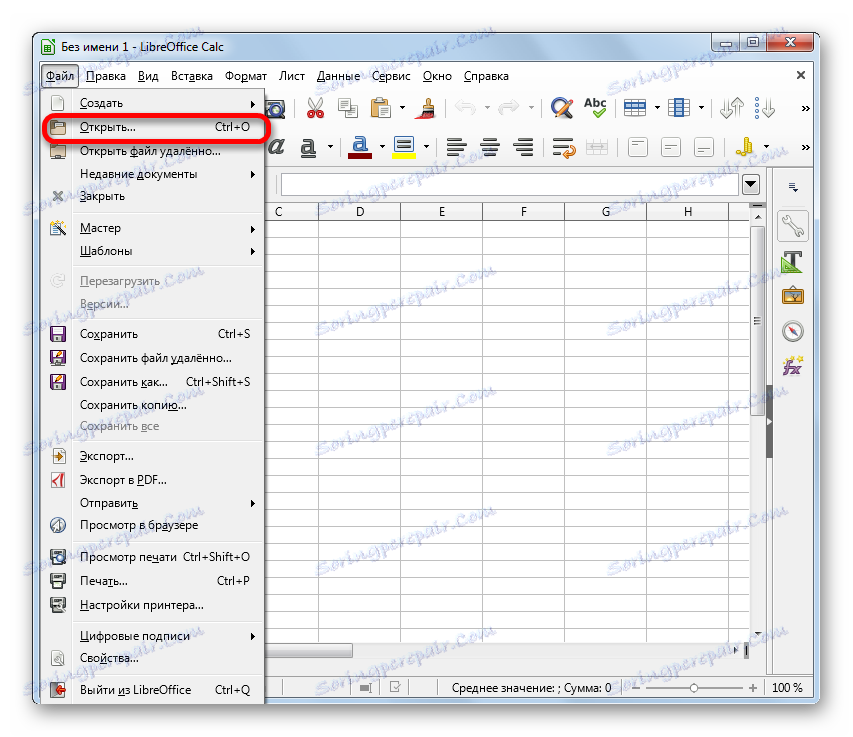
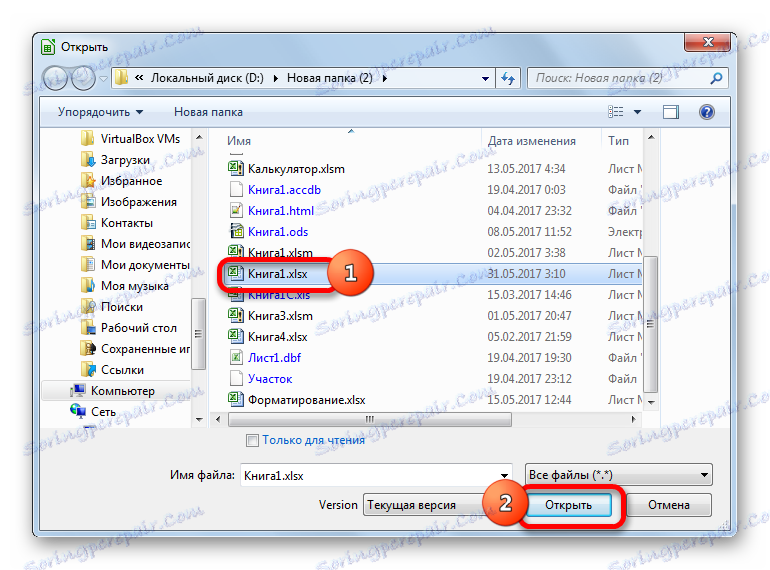
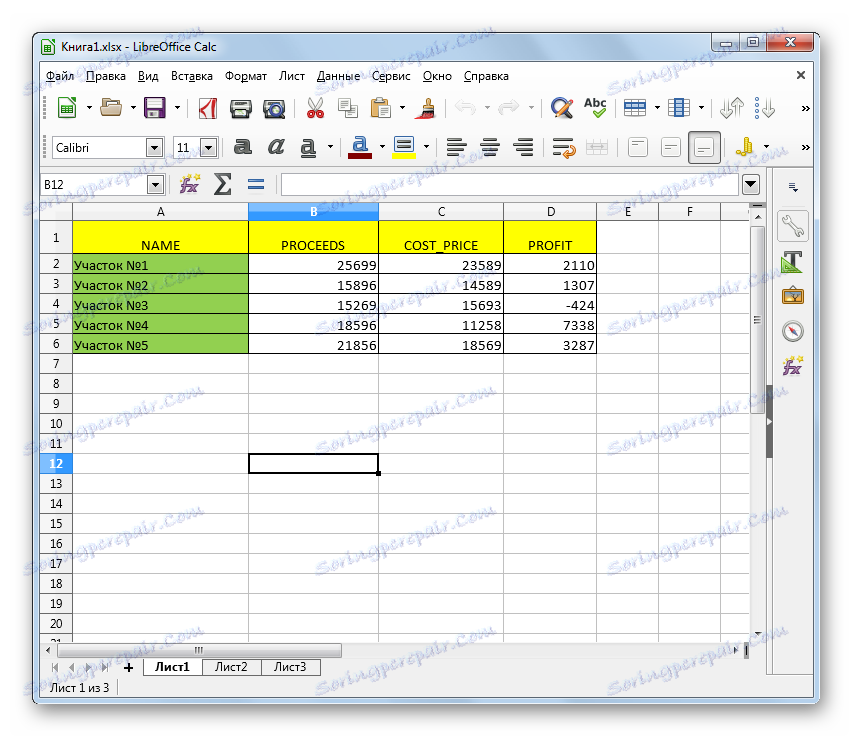
Poleg tega obstaja še ena možnost za zagon dokumenta XLSX neposredno preko vmesnika glavnega okna paketa LibreOffice, ne da bi najprej prešli v Calc.
- Po zagonu okna za zagon LibreOffice odprite element "Odpri datoteko" , ki je prvi v vodoravnem meniju ali pritisnite kombinacijo tipk Ctrl + O.
- Okno za odpiranje datoteke se že odpre. V njem izberite želeni dokument in kliknite gumb »Odpri« . Po tem bo knjiga objavljena v aplikaciji Calc.
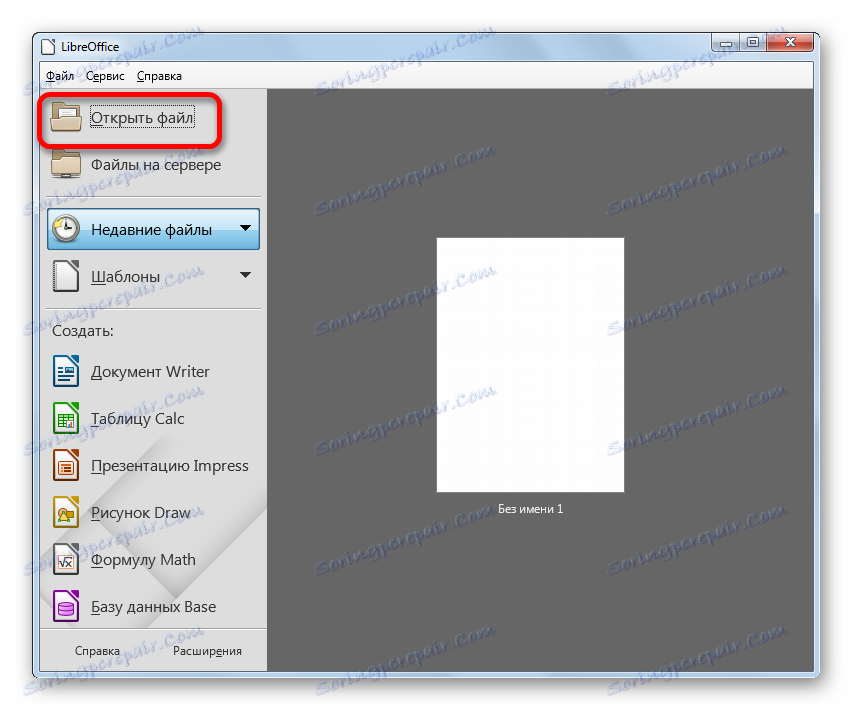
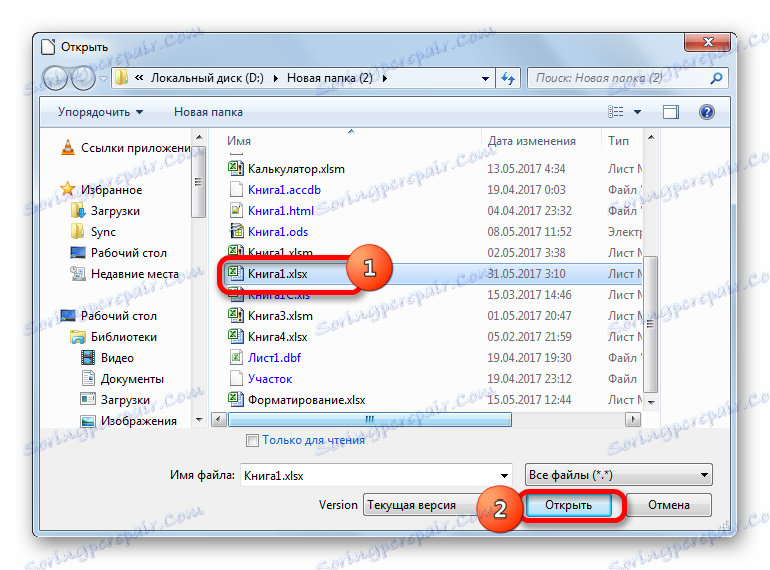
Metoda 4: Pregledovalnik datotek Plus
Program File Viewer Plus je posebej ustvarjen za ogled datotek različnih formatov. Toda dokumenti z razširitvijo XLSX omogoča ne samo ogled, ampak tudi urejanje in shranjevanje. Vendar se ne bi smeli laskati, ker so možnosti urejanja te aplikacije še vedno znatno zmanjšane v primerjavi s prejšnjimi programi. Zato je bolje uporabiti le za ogled. Prav tako je treba reči, da je brezplačno obdobje uporabe pregledovalnika datotek omejeno na 10 dni.
Prenesite pregledovalnik datotek
- Zaženite pregledovalnik datotek in v vodoravnem meniju kliknite gumb »Datoteka« . Na odprtem seznamu izberite možnost »Odpri ...« .
![Odprite datoteko v programu File Viewer Plus]()
Uporabite lahko tudi univerzalno kombinacijo tipk Ctrl + O.
- Odpre se okno odpiranja, v katerem se kot vedno preselimo v imenik lokacij za datoteke. Izberite ime dokumenta XLSX in kliknite gumb »Odpri« .
- Po tem se v dokumentu File Viewer Plus odpre dokument v formatu XLSX.

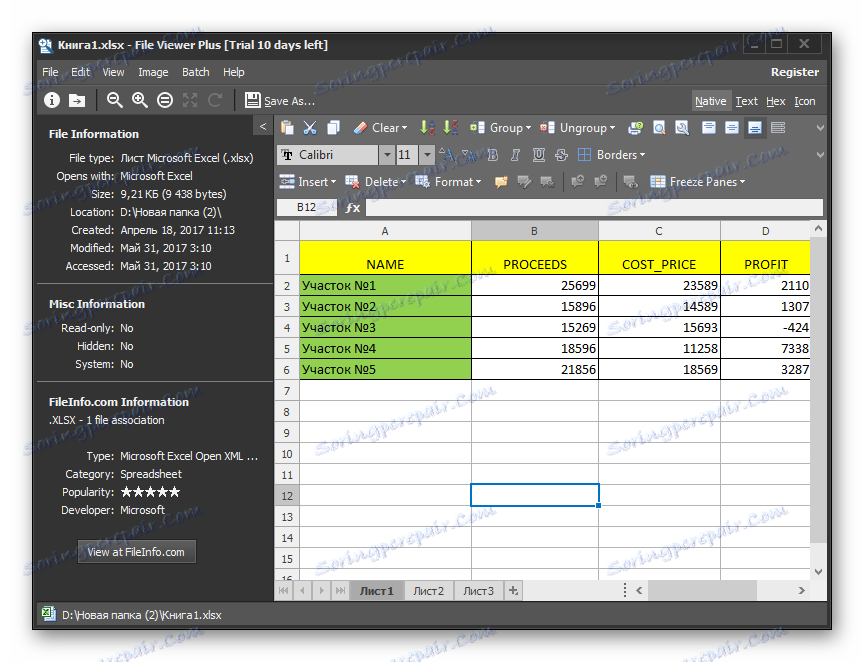
V tej aplikaciji je enostavnejši in hitrejši način za zagon datoteke. Ime datoteke morate označiti v Raziskovalcu , držite levi gumb miške in ga preprosto povlecite v okno programa File Viewer. Datoteka bo takoj odprta.
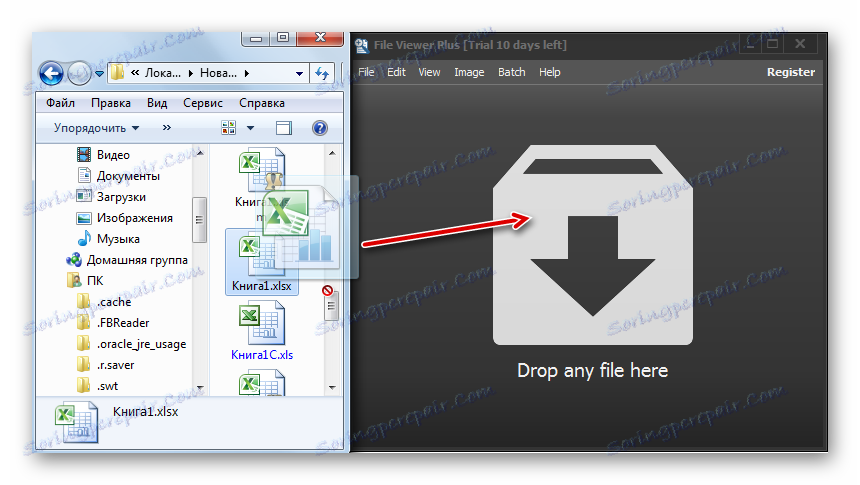
Med vsemi možnostmi za zaganjanje datotek z razširitvijo XLSX je najbolj optimalna odprtina v programu Microsoft Excel. To je posledica dejstva, da je ta aplikacija "domača" v določeni vrsti datoteke. Če pa iz kakršnega koli razloga nimate nameščenega paketa Microsoft Office na vašem računalniku, lahko uporabite brezplačne analoge: OpenOffice ali LibreOffice. V funkcionalnosti skoraj ne izgubljajo. V skrajnih primerih se program File Viewer Plus reši, vendar je zaželeno, da ga uporabljate le za ogledovanje, ne za urejanje.